Este exemplo mostra como personalizar o botão de diretório definido pelo usuário no diálogo Abrir Exemplos.
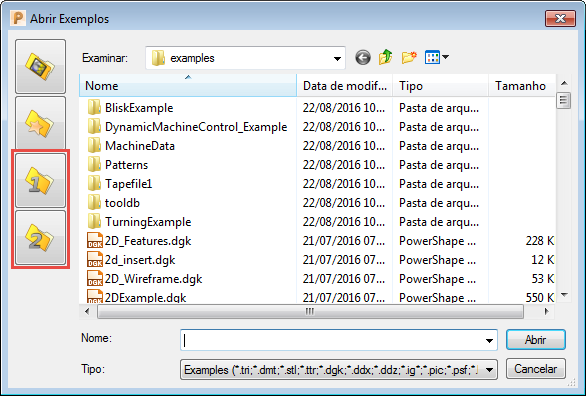
- Selecione guia Arquivo > Opções > Personalizar Caminhos para exibir o diálogo Caminhos do PowerMill.
- Selecione Diálogo de Arquivo Botão 1 na lista Selecionar Caminho.
- Clique no botão Adicionar caminho no topo da lista
 . O diálogo Selecionar Caminho é exibido.
. O diálogo Selecionar Caminho é exibido.
- Siga para o diretório apropriado (utilizando o botão Criar nova pasta caso necessário). O nome do caminho é exibido na porção inferior do diálogo (neste caso E:\Pmill\Reference2012). Clique OK.
Isso insere o caminho na lista de caminhos.
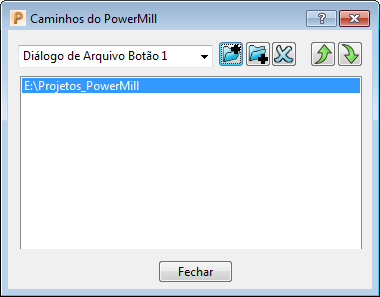
- Clique no botão Fechar para finalizar.
Para visualizar os efeitos dessa alteração:
- Selecione guia Arquivo > Importar > Exemplos.
- Clique no botão
 . Os arquivos exibidos são os arquivos presentes no diretório especificado.
. Os arquivos exibidos são os arquivos presentes no diretório especificado.
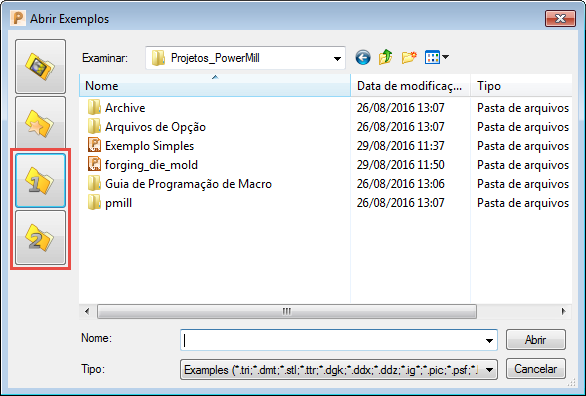 Nota: Se você adicionar mais de um caminho à lista de caminhos, somente o conteúdo do caminho no topo da lista será exibido.
Nota: Se você adicionar mais de um caminho à lista de caminhos, somente o conteúdo do caminho no topo da lista será exibido.
Você pode repetir o mesmo processo para  .
.